Kaip nustatyti "Apple TV" naudojant "iPhone", "iPad" arba "Bluetooth" klaviatūrą

Jei turite" Apple TV ", tada jūs tikriausiai žinote, kad nustatant jį lengva, tačiau naudodamas kartu su juo pateiktą nuotolinio valdymo pultelį, ne. Kodėl ne "Apple TV", tada naudodamiesi "iPad", "iPhone" ar "Bluetooth" klaviatūra?
SUSIJĘS: Ar tai geras laikas pirkti "Apple TV"?
Ne paslaptis, kad esame ne gerbėjai "Apple TV" nuotolinio valdymo pulto. Mes turbūt neturėtume taip sunku, nes galų gale tai yra skirta bendrauti su žiniasklaida, bet norint pasiekti šią žiniasklaidą, dažnai reikia nustatyti arba prisijungti prie savo paskyros. Jei turite ilgą el. Pašto adresą ir naudojate ilgus, sudėtingus slaptažodžius, tuomet juos įvedate "Apple TV" nuotoliniu būdu gali būti nuobodus kantrybės pamoka (ir riešo kanalas).
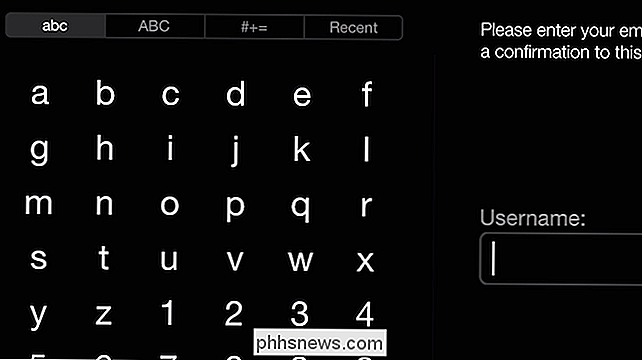
Nuotolinio įrenginio naudojimas šiuo teksto įvedimo metodu yra varginantis .
Be to, kai vėliau norite ieškoti kažko, vėl turite naudoti tą patį baisų teksto įvedimo metodą.
Laimei, trys lengvesni būdai bendrauti su "Apple TV". Galite nustatyti savo įrenginį naudodami "iPad" arba "iPhone", o tada įveskite tekstą naudodami "Apple Remote" programą arba galite naudoti "Bluetooth" klaviatūrą.
"Apple TV" nustatymas naudojant "iPod" arba "iPhone"
Norėdami nustatyti savo įrenginį belaidžiu būdu naudodami "iPhone" ar "iPad", pirmiausia paleiskite savo naująjį arba gamyklinį "Apple TV" atkūrimą, kol pasirodys kalbos ekranas.
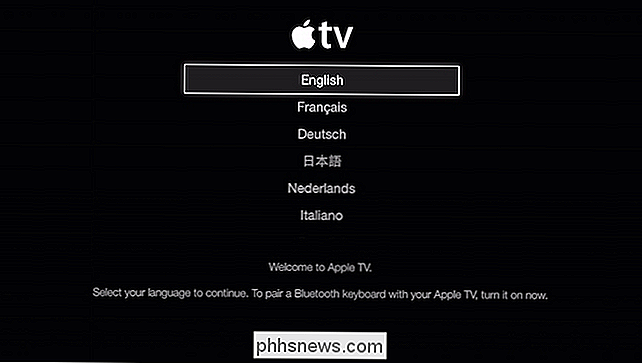
Įsitikinkite, kad "iOS" įrenginyje įjungtas "Bluetooth", ir padėkite jį arba labai arti "Apple TV", kol atsiras toks ekranas.
Turėsite įvesti savo vartotojo vardą ir slaptažodį savo "iTunes" paskyrai.
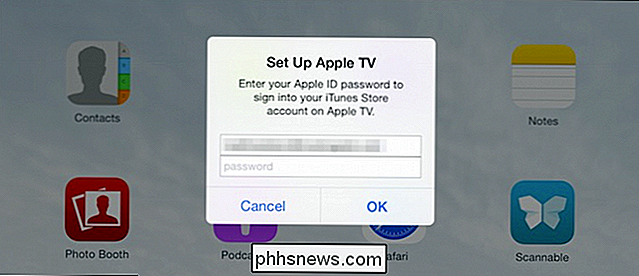
"Apple TV" turi parodyti šį ekraną.
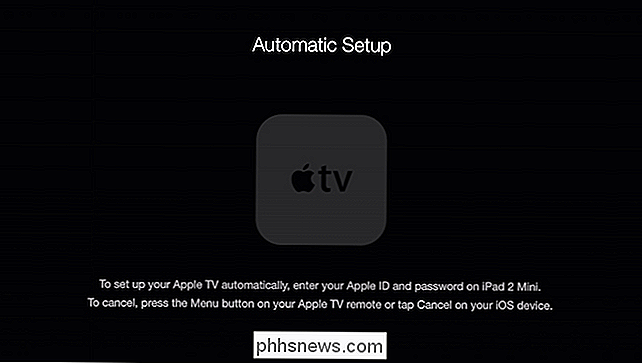
Jei norite naudoti "Apple TV" įsigyti turinį iš "iTunes" reguliariai, tada galbūt norėsite prisiminti savo slaptažodį. Tokiu būdu jūs neturite kiekvieną kartą įeiti į jį.
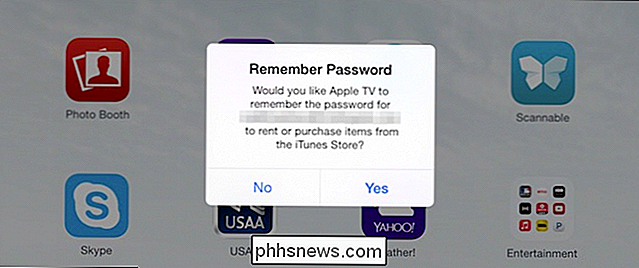
Jei norite padėti "Apple" tobulinti produktus ir palaikyti naudotojus, galite siųsti "Apple" informaciją apie tai, kaip veikia "Apple TV" ir kaip jį naudojate. Mes tiesiog visada pasirenkame "Netikintis", tai neturi įtakos funkcijoms ar funkcijoms.
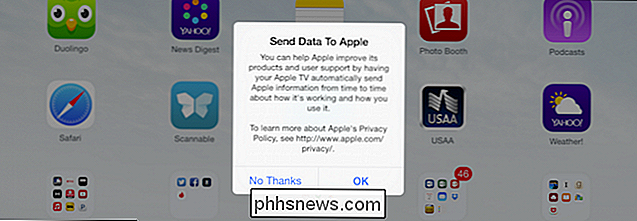
Likusi instaliacija įvyks "Apple TV". Pirmiausia įrenginys prisijungs prie interneto per jūsų prieigos tašką, kurį "iPad" arba "iPhone" automatiškai suteikia.
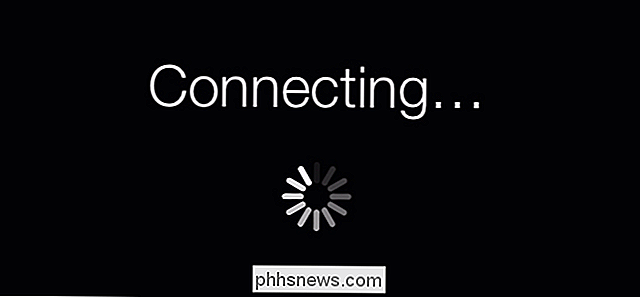
Jums nereikia įvesti maršrutizatoriaus prieigos taško, nes "iOS" įrenginys tai daro.
Kitas , jūsų "Apple TV" yra įjungtas ir panaši į datą ir laiką sinchronizuojami.
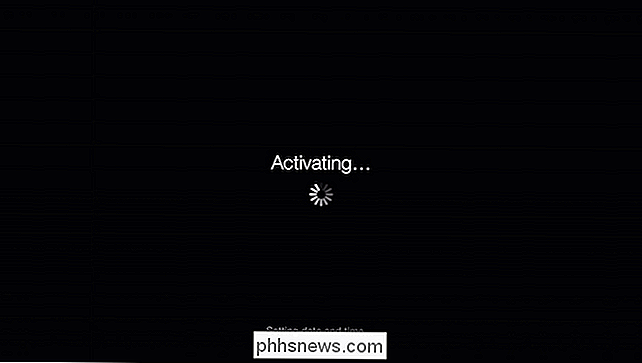
Paskutinis žingsnis yra prieiti prie "iTunes Store" su pateikta informacija apie paskyrą.
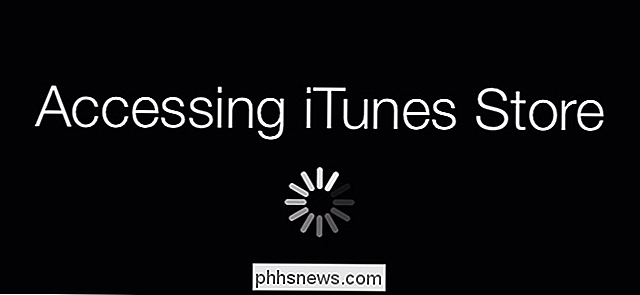
Baigus pasirodys pagrindinis meniu ir galėsite naudotis savo nuotoliniu būdu arba "iPhone" ar "iPad", naudodami nuotolinę programą, kad galėtumėte valdyti "Apple TV".
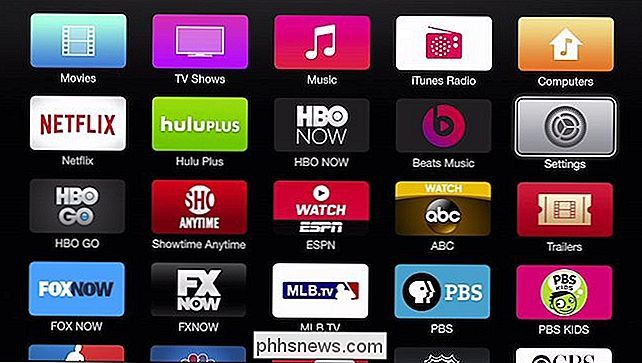
Čia taip pat galite pasiekti "Settings -> General -> Bluetooth" ir nustatyti klaviatūrą taip įvesti tekstą. Tačiau jei jūs jau turite "Bluetooth" klaviatūrą, tai taip pat galite naudoti, kad pirmiausia nustatytumėte "Apple TV".
"Apple TV" nustatymas naudojant "Bluetooth" klaviatūrą
Kai pamatysite pirmą kartą pamatysite kalbų ekrane, ji informuos jus, kad galite susieti "Bluetooth" klaviatūrą su "Apple TV". Norėdami tai padaryti, tiesiog pritvirtinkite klaviatūrą prie įrenginio ir įjunkite.
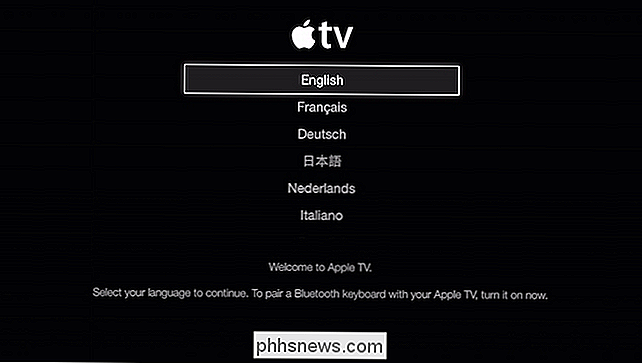
Ekrane rodomas sujungimo kodas. Įveskite jį klaviatūrai ir paspauskite mygtuką "Grįžti" arba "Enter".
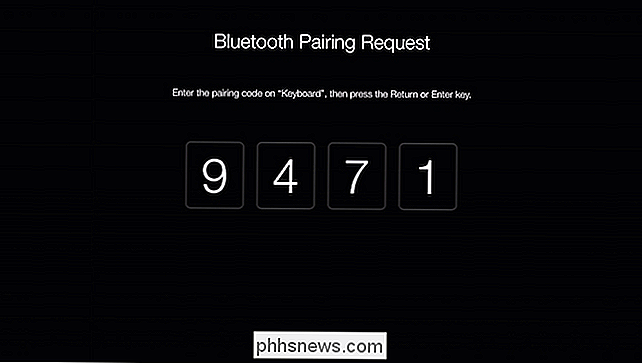
Jei iš pradžių nepavyks, pamatysite šį ekraną. Jei klaviatūra vis dar įjungta, netrukus turėtumėte pamatyti kitą poravimo kodą.
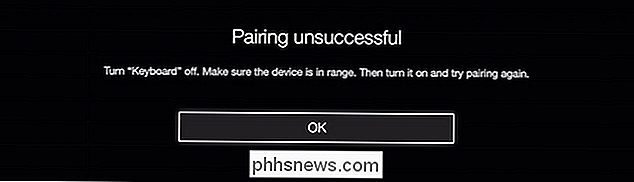
Tiesiog bandykite tol, kol ekrane vėl pasirodys kalba ir viršutiniame kairiajame kampe mirksi simbolis.
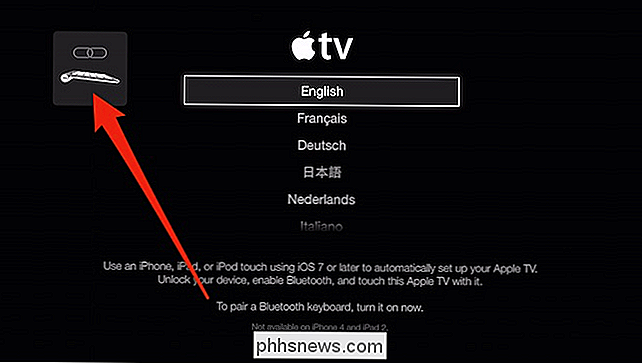
Dabar galite naudoti klaviatūrą, kad pereitumėte į savo meniu.
Paspauskite "Grįžti" arba "Enter" kiekvieną kartą, kai norite pereiti į kitą ekraną. "Wi-Fi" tinklo ekrane rodyklių klavišais galite pasirinkti savo "Wi-Fi" prieigos tašką.

Čia mūsų slaptažodžio ekrane paprastai turėtume įvesti, kuris yra gana ilgas ir saugus slaptažodis, naudojant pridėtą Nuotolinis. Su klaviatūra, tačiau tai yra vėjas.
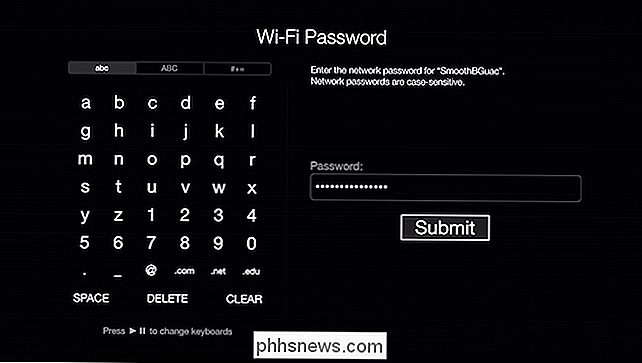
Dar kartą galite čia "Nepatiket" pasirinkti, jei nenorite siųsti "Apple" duomenų.
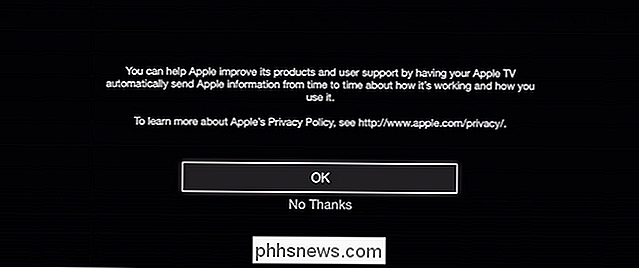
Ir voila, pasirodys mūsų pagrindinio meniu ekranas. Dabar jūs tiesiog turite prisijungti prie savo sąskaitų, tokių kaip "Netflix", "HuluPlus" ir tt, o jūs jau susiejate klaviatūrą, turėtumėte tai padaryti viską per kelias minutes.
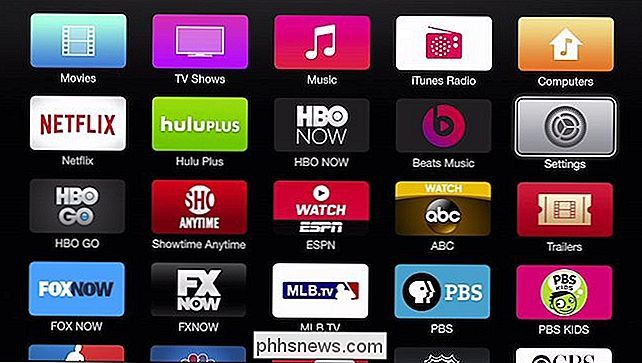
Pastaba: jūs vis tiek reikia nustatyti savo "iTunes Store" paskyrą. Jei norite tai padaryti, atidarykite "Settings -> iTunes Store".
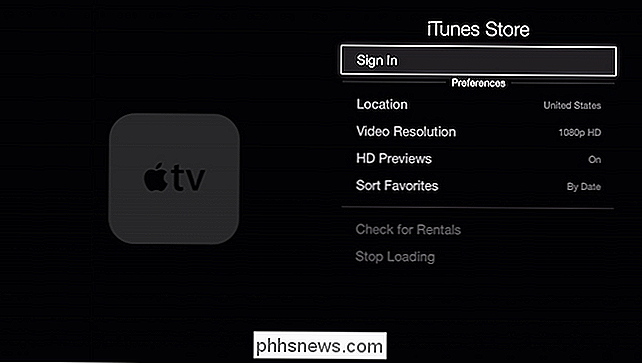
Kai pasakysite ir baigsite, jūsų "Apple TV" nustatymas neturėtų būti erzina. Tai tiesiog nėra idealu.
Turėdami kitus metodus kuris kontroliuoja procesą ir palengvina tai, reiškia, kad, jei jums reikia nustatyti naują arba iš naujo nustatyti esamą iš naujo prie naujos būklės gamykloje, galite viską įveikti ir veikti daug mažiau laiko ir nepatogumų nei jei naudojate pateiktą fizinį nuotolinį valdiklį.
Ar turite ką nors pridėti, pvz., komentarą ar klausimą, su kuriuo norite pasidalinti su mumis? Prašome palikti savo atsiliepimus mūsų diskusijų forume.

Kaip įrašyti žaidimą į savo "Android" telefoną, "iPhone" ar "iPad"
" "Windows 10", "PlayStation 4" ir "Xbox One" visi turi integruotus būdus įrašyti savo žaidimą ir skelbti klipus internete. Dabar "Android" įrenginiai, "iPhone" ir "iPads" įgyja integruotų būdų fiksuoti mobiliojo žaidimo vaizdo įrašus ir paskelbti juos "YouTube" ar kitur. Šie sprendimai taip pat leidžia jums užfiksuoti savo balsą naudodami mikrofoną, o "Android" atveju - fiksuokite veidą priekine kamera.

Kaip pakeisti, kiek ilgai "Windows 10" parodo pranešimus
Pagal numatytuosius nustatymus iššokantys pranešimai sistemoje "Windows 10" užtruks tik maždaug 5 sekundes, kol jie bus išsiųsti į veiksmų centrą. Jei norite, kad šie pranešimai liktų ekrane šiek tiek ilgiau, tai lengva pakeisti. Jūs tiesiog turite žinoti, kur jį ieškoti. "Windows 10" pagerina "Windows" pranešimų sistemą, pridėdama "Action Center", skaidrią šoninę juostą, kurioje rodomi naujausi pranešimai ir patogūs sistemos veiksmai, kuriuos galite atlikti.



